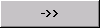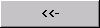Der Fibu-Kontoplan wie auch alle anderen hierarchisch gestalteten Pläne der Kostenrechnung, werden intern auf mehreren Tabellen abgebildet. Sie stellen nur Mittel zum Zweck dar – möglichst effizient im Rahmen des Reportings auf diese Strukturinformationen zugreifen zu können, Verdichtungen machen zu können etc. Werden Items verschoben, wird in der Bewegung die Strukturinformation geschrieben. Es ist daher möglich, dass mehrere Benutzer an einem Stammplan gemeinsam arbeiten, eine gewisse Organisation (wer bearbeitet welche Bereiche) ist aber trotzdem Voraussetzung. Beim Verschieben einer Gruppe, wird diese per Default in die nächste Gruppe als Untergruppe eingefügt (Drag and Drop mittels linker Maustaste). Ist dies nicht gewünscht, kann das Verschieben über die rechte Maustaste ausgeführt werden, dann wird die Gruppe zwischen zwei Gruppen platziert.
Bei der Entwicklung von Infoniqa ONE 200 wurde grosser Wert daraufgelegt, dass keinerlei Logik an die Kontonummerierung eines Stamm-Planes gebunden wird. Für das System ist also absolut unerheblich, ob beispielsweise im Fibu-Kontoplan Ihr Kassenkonto die Nummer „1000“ oder „KASSE“ trägt. Dasselbe gilt für die Pläne der Kostenrechnung.
Kostenarten
Kostenartenplan
|
Kostenartenplan |
Bedeutung |
|---|---|
|
Nummer |
Kontonummer, 15 Stellen alphanumerisch, muss einmalig sein. |
|
Bezeichnung |
Bezeichnung für Gruppen und Konti, 50 Stellen alphanumerisch |
|
Status |
Aktiv verwendbar |
|
Statistik-Code |
Auswertungs-Code zur Steuerung für individuelle eigene Auswertungen (keine Verwendung in Standard-Reports). Der Statistikcode wird pro Plan-Variante geführt. Somit stehen unbeschränkt individuelle Auswertungsmöglichkeiten zur Verfügung. |
|
Seitenumbruch |
R Veranlasst in der Ausgabe der nachfolgenden Reports einen Seitenumbruch gemäss Planvariante (in der jeweiligen Reporteingabemaske optional selektierbar):
|
|
Typ |
¤ Primärkostenart der Finanzbuchhaltung und aus Registerkarte Kostenrechnung, Gruppe Buchungen, Kostenbuchungen Sie dienen der Bebuchung von ertragswirksamen Primärkosten aus der Finanzbuchhaltung ¤ Sekundärkostenart ¤ Bilanzkonto-Splitting Siehe auch Kapitel Bilanzkonto-Splitting im Handbuch Finanzbuchhaltung |
|
[Neue Gruppe] |
Mit den Schaltflächen [Neue Gruppe] oder [Neues Konto] werden wahlweise neue Gruppen oder Konti erfasst. Wird ein neues Konto erfasst, wird es dort eingefügt, wo der Fokus in der Baumstruktur steht. Soll also das Konto 4006 eingefügt werden, ist auf das Konto 4005 zu positionieren und dann die Schaltfläche [Neues Konto] zu drücken. Andernfalls kann das Konto auch nachträglich manuell beliebig positioniert werden. |
|
[Löschen] |
Mit der Schaltfläche [Löschen] wird eine Gruppe oder Konti gelöscht. Konti können nur gelöscht werden, falls keine Buchungseinträge oder Verbindungen (siehe Kontierungsregeln) vorhanden sind. Gruppen sind erst nach vollständiger Entfernung aller Konti zulässig. |
|
[Speichern] |
Mit den Schaltflächen [Speichern] wird die aktuelle Gruppe oder das aktuelle Konto abgespeichert. |
|
[Varianten] |
Mit der Schaltfläche [Varianten] unterstützt der Kontenplan die Verwaltung mehrere Plan-Varianten (Strukturen über gleiche Konti). |
|
[Leistungsarten] |
Zuordnung von Leistungsarten zu den Kontierungsregeln. |
|
[KST/KTR] |
Kontierungsregeln für erlaubte Buchungskombination der aktuellen KST/KTR mit Kostenarten. Verwaltung von Kontierungsregeln (sgn. Verbindungen) und Budgetwerte in Bezug auf Kostenarten. |
|
[Suchen] |
Nach einem Konto im Strukturbaum suchen. Siehe Konto Suchen |
|
[Schliessen] |
Mit der Schaltfläche [Schliessen] wird das Bearbeiten des Planes, ohne Speichern eines allfällig in Bearbeitung befindlichen Kontos/Gruppe, verlassen. |
Plan-Varianten
Kostenarten, Kostenartenplan
Über die Menge von Konti werden nun ein oder auch mehrere hierarchische Strukturen (Varianten) gelegt. Über diese Varianten-Konstrukte lassen sich äusserst flexible Auswertungen ziehen. Eine Definition ist zu beachten:
Jede Variante umfasst alle Konti bzw. die Stamminformationen der Konti ist in allen Varianten identisch.
Wird in einer Variante ein neues Konto erfasst, erscheint es in allen anderen Varianten am Schluss – wo es in der einzelnen Variante einzuordnen ist, entscheiden Sie.
Intern wird diese Struktur auf mehrere Tabellen aufgebrochen; alles mit dem Ziel, möglichst effiziente Abfragen auf diese Strukturen ausführen zu können.
Es ist beispielsweise im Kostenartenplan möglich, in Variante 0 eine Gliederung nach der Fibu-Erfolgsrechnung anzulegen und in Variante 1 eine DB-Struktur für die Nachkalkulation von Kostenstellen/Kostenträger zu führen.
|
Plan/[Varianten] |
Bedeutung |
|---|---|
|
Varianten |
Vorhandene Varianten werden in der Combobox angezeigt. Die gewünschte Variante kann gewählt werden. Anschliessen wird mit der gewählten Variante eine Aktion ausgelöst: [Auswählen] |
|
Bezeichnung |
Ausführliche Bezeichnung der Variante. Im Controlling / Berichtswesen können Varianten gewählt werden. Die Bezeichnung wird jeweils mit angezeigt. |
|
Nummer |
Interne Variantennummer. Die Variantennummer wird vom Programm selber verwaltet. Die Nummerierung ist nicht lückenlos. Durch [Löschen] können Nummernlücken entstehen. |
|
[Auswählen] |
Die in der Combobox „Varianten“ aktivierte Variante wird zur Kontoplanbearbeitung ausgewählt. Der Dialog „Varianten Kontenplan“ wird in der Folge geschlossen. |
|
[Schliessen] |
Der Dialog „Varianten Kontenplan“ wird ohne Verarbeitung geschlossen. |
|
[Kopieren] |
Die in der Combobox „Varianten“ aktivierte Variante wird auf eine neue Variantennummer kopiert. |
|
[Löschen] |
Die in der Combobox „Varianten“ aktivierte Variante wird gelöscht. |
|
[Ändern] |
Die Bezeichnung in der Combobox „Varianten“ aktivierte Variante wird geändert. Das Vorgehen ist wie folgt: |
Konto suchen
Kostenarten, Kostenartenplan
Selektion
Die Felder der Konto-Informationen können selektiert werden. Keine Eingabe bedeutet die Selektion aller Werte.
Grid
Das Suchergebnis gemäss Selektion wird angezeigt. Nach der Spalte kann mittels Doppelklick sortiert werden. Das Rechte-Maustaste-Kontextmenu ist aktiv.
[Suchen]
Konti gemäss Eingaben im Bereich Selektion suchen.
Zutreffende Konti werden im Grid zur Auswahl angezeigt.
[OK]
Aktives Konto im Grid wählen. Der Dialog „Suchen“ wird daraufhin geschlossen und das Konto wird im Strukturbaum geöffnet und zur Bearbeitung angezeigt.
Dasselbe kann auch mittels Doppelklick auf einen Grid-Eintrag erfolgen.
[Schliessen]
Dialog „Suchen“ wird geschlossen.
Arbeitsablauf Plan bearbeiten
Kostenarten, Kostenartenplan
Es sind mehrere Plan-Varianten möglich:
Alle Varianten enthalten dieselben Konti mit denselben Kontonummern; die Gruppierung/Reihenfolge der Konti kann in jeder Variante anders sein.
-
(falls erforderlich: Planvariante wählen mit [Varianten])
-
Gruppen nach Bedarf öffnen/schliessen mit Klick auf [+] bzw. [-] :
grünes Buch = Kopf einer Kontengruppe
blaues Blatt = Konto
rotes Buch = Fuss einer Kontengruppe -
Konto auswählen mit Klick
-
Kontoinformationen sind rechts sichtbar und mutierbar.
Nicht veränderbar sind grau hinterlegte (inaktive) Informationen.
Neues Konto eröffnen:
-
Klick auf das Konto davor.
-
[Neues Konto]
-
Kontoinformationen eingeben.
-
[Speichern]
Neue Konto-Gruppe eröffnen:
-
Klick auf die Konto-Gruppe davor.
-
[Neue Gruppe]
-
Konto-Gruppeninformationen eingeben.
-
[Speichern] bildet eine leere Kontogruppe
Konto verschieben:
-
Nach einem anderen Konto einfügen:
Mit der linken Maustaste auf ein Konto ziehen:
Das Konto wird nach dem Ziel-Konto eingefügt. -
In eine geschlossene Kontogruppe schieben:
Mit der linken Maustaste auf eine Kontogruppe (Buch) ziehen:
Das Konto wird an den Anfang der Kontogruppe eingefügt und kann nachher verschoben werden. -
Nach einer geschlossene Kontogruppe einfügen:
Mit der rechten Maustaste auf eine Kontogruppe (Buch) ziehen:
Das Konto wird an den Anfang der Kontogruppe eingefügt und kann nachher verschoben werden.
Gruppe verschieben:
-
Ziehen mit der linken Maustaste:
Fügt die Gruppe als Untergruppe in die Zielgruppe ein. -
Ziehen mit der rechten Maustaste:
Fügt die Gruppe auf der gleichen Hierarchiestufe hinter der Zielgruppe ein.
Konto/Gruppe löschen:
-
Ist nur möglich, wenn
-
das zu löschende Konto keine Buchungen aufweist.
-
das zu löschende Konto keine Verbindungen aufweist
-
die zu löschende Kontogruppe leer ist
-
Klick auf das Konto bzw. die Konto-Gruppe.
-
[Löschen]
Buchungsmethode
|
Buchungsmethode |
Bedeutung |
|---|---|
|
Buchungsmethode |
Für den Bereich der betrieblichen Buchungen stehen drei Varianten für die Handhabung der Kostenarten beim Buchen zur Verfügung: Die Buchungsmethode wird in den Einstellungen Register Kostenrechnung festgelegt. |
|
Sekundärkostenart Sekundärerlösart |
Tabelle mit korrespondierenden Sekundärkostenarten bei der Verrechnungsbuchung für die entlastende Seite (Sekundärerlösart) und die belastende Seite (Sekundärkostenart). Sekundärerlösverbuchung mit autom. Sekundärkostenverbuchung
Sekundärkostenbuchung mit autom. Sekundärerlösverbuchung
|
|
Gültig von/bis |
Gültigkeitsbereich von/bis des Eintrages Die Gültigkeit eines Eintrages wird beim Buchen aufgrund des Buchungsdatums festgestellt. Wenn Gültigkeit und Buchungsdatum nicht übereinstimmen wird der Eintrag ignoriert (wie wenn er nicht vorhanden wäre.) 00.00.0000 – 00.00.0000 = unbeschränkte Gültigkeit |
|
Grid |
Listet alle vorhandenen Buchungsmethoden-Einträge Mittels Doppelklick auf eine Spalte wird nach der Spalte aufsteigend sortiert. Rechte Maustaste – Kontextmenu ist aktiv. Mittels Doppelklick auf eine Zeile wird der Eintrag in den Bearbeitungsbereich zur Anzeige gestellt. |
|
[Neu] |
Neuen Eintrag erfassen. Die Felder im Bearbeitungsbereich werden aktiv. |
|
[Löschen] |
Der aktuell im Bearbeitungsbereich stehende Stammsatz wird gelöscht. Hinweis: Die Einträge sind jederzeit löschbar.
Es wird empfohlen, die Einträge nicht zu löschen, sondern mittels Gültigkeitsbereich auf der Zeitachse zu führen. Damit bleibt die Nachvollziehbarkeit von gebuchten Buchungen gewährleistet. |
|
[Speichern] |
Der aktuell im Bearbeitungsbereich stehende Stammsatz wird gespeichert. |
|
[Schliessen] |
Der Dialog Buchungsmethode wird geschlossen. |
Buchungsmethode Sekundärkostenbuchung mit autom. Sekundärerlösverbuchung
|
Sekundärkostenart |
Sekundärerlösart |
Gültig von |
Bis |
|
6206 |
9206 |
00.00.0000 |
00.00.0000 |
Kontierung Betriebliche Leistungsbuchung
|
Leistend |
Empfangend |
Leistungsart |
Sek. KA |
Menge |
Text |
|
206 |
TE01 |
La-lm |
6206 |
1000 |
Laufmeter Wände Halle1 |
Erforderliche „Buchungsregeln“ für das Buchungsbeispiel
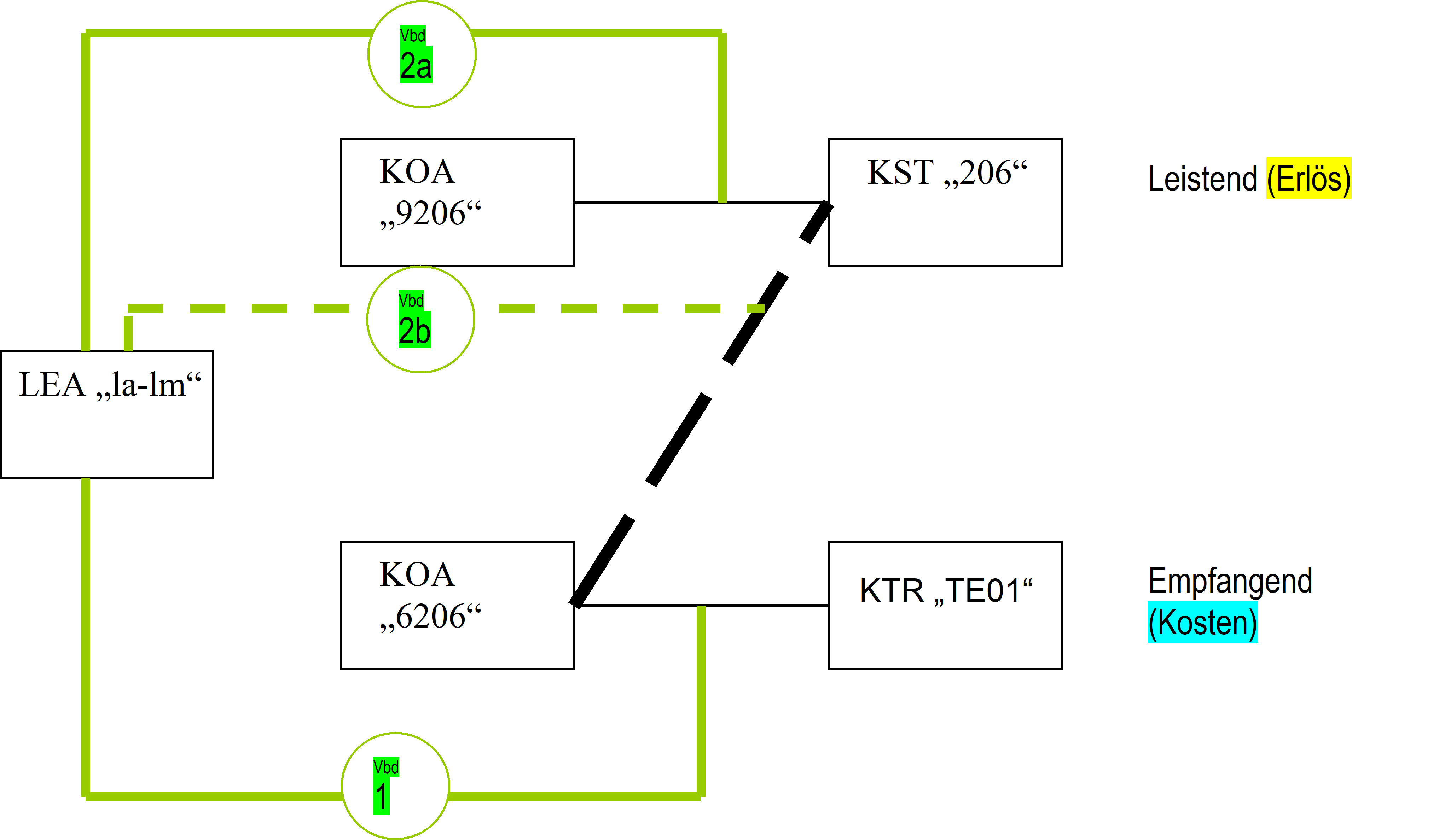
Buchungsregel-Check in der Funktion „Betriebliche Leistungsbuchung“
Vbd 1 Dialog-Check (Feld Sekundärkostenart) auf empfangende KST/KTR
Vbd 2a Buchungs-Check, wenn Eintrag in Tabelle Buchungsmethode auf leistende KST/KTR
Vbd 2b Buchungs-Check, wenn kein Eintrag in Tabelle Buchungsmethode auf leistende KST/KTR
Kontierungsregeln
Der Begriff Kontierungsregeln beschreibt die Verbindungen zwischen Kostenobjekten.
-
Die Verbindung der Kostenobjekte wird mittels Kontierungsregeln geschaffen. Beispielsweise kann eine Kostenart zu einer oder mehrere Kostenstellen verbunden werden. Buchungen können in der Folge nur auf der Ebene verbundener Dimensionsobjekte erfolgen. Komplexe Strukturen und umfangreiche Pläne können somit einfach verwaltet werden und die Sicherheit durch die hinterlegten Kontierungsregeln bleibt beim Buchen voll gewährleistet.
-
Kontierungsregeln erhöhen die Sicherheit der korrekten Kontierung bei der Buchung (Be-/Entlastung bzw. Verrechnung). Der Nutzen (weniger Falschbuchungen) wiegt in der Regel den Unterhaltsaufwand bei weitem auf. Beim Anlegen von Kontierungsregeln ist deshalb eine gewisse Disziplin äusserst sinnvoll.
-
Der Ablauf für das Verwalten von Kontierungsregeln funktioniert immer nach dem gleichen Prinzip.
1. Wahl des Kostenobjektes (z.B. Kostenart)
2. Schaltfläche für den Aufruf des Verwaltungsdialoges, z.B. [KST/KTR]
3. Zuordnen der verfügbaren Konti der anderen Dimension. -
Kontierungsregeln sind pro Geschäftsjahr geführt und zu verwalten. Damit ist gewährleistet, dass organisatorische Änderungen auch problemlos in den Kontierungsregeln abgebildet werden können. Beim Anlegen eines neuen Geschäftsjahres werden die zu diesem Zeitpunkt vorhandenen Kontierungsregeln des Vorjahres als Basis ins neue Geschäftsjahr übernommen. Ab diesem Zeitpunkt müssen Veränderungen im betreffenden Geschäftsjahr gewartet werden.
|
Kontierungsregeln |
Bedeutung |
|---|---|
|
|
Gewähltes Kostenobjekt Kostenart |
|
Budget-Variante |
Wahl der Budget-Variante. Siehe Budgetvarianten (Handbuch Finanzbuchhaltung) |
|
Budgetierter Betrag |
Total budgetierter Betrag der Kostenart auf zugeordneten KST/KTR
siehe auch Budgetabgleich Fibu-Kore |
|
KST/KTR |
Zur gewählten Kostenart nicht zugeordnete KST/KTR Buchungen auf der gewählten Kostenart in Kombination mit den nicht zugeordneten KST/KTR werden vom Programm nicht akzeptiert. Eine Sortierung ist durch Doppel-Klick im Spalten-Titel möglich. |
|
Zugeordnete KST/KTR |
Zur gewählten Kostenart zugeordnete KST/KTR Buchungen auf der gewählten Kostenart in Kombination mit den zugeordneten KST/KTR werden vom Programm als gültig akzeptiert. Bei Sekundärkostenbuchungen müssen die Verbindungen je nach Einstellung der „Buchungsmethode Sekundärkosten-/erlös“ im Register Kostenrechnung geschaffen werden, sodass zur empfangenden und entlastenden KST/KTR eine Kontierungsregel zur bebuchten Kostenart besteht. Andernfalls wird die Buchung abgewiesen. |
|
|
Die markierten Kostenobjekte im Bereich „Nicht zugeordnete KST/KTR“ werden in den Bereich „Zugeordnet“ verschoben. |
|
|
Die markierten Kostenobjekte im Bereich „Zugeordnet“ werden in den Bereich „Nicht zugeordnete KST/KTR“ verschoben. |
|
[Leistungsarten] |
Kontierungsregeln bzw. Verbindungen zu Leistungsarten können direkt bearbeitet werden. Dies muss pro Eintrag im Bereich „Zugeordnet“ erfolgen. Siehe auch Kontierungsregeln Leistungsarten => KST-KTR / Kostenart |
|
[Projekte] |
Kontierungsregeln bzw. Verbindungen zum Kostenobjekt Projekte können direkt bearbeitet werden. Dies muss pro Eintrag im Bereich „Zugeordnet“ erfolgen. Siehe auch Kontierungsregeln Projekte => KST-KTR / Kostenart |
|
[Speichern] |
Speichern der Zuordnungen. |
|
[Budget] |
Budgetierung aus Kostenarten-Sicht |
|
[Schliessen] |
Schliessen des Dialogs ohne Speicherung allfälliger Änderungen in den Zuordnungen Kostenart => KST/KTR. |
Kontierungsregeln kopieren
Mit dieser Funktion lassen sich die Kontierungsregeln (Erlaubte Verbindungen von KST/KTR, KOA und Projekten) kopieren.
Bestehende Verbindungen im Ziel-Geschäftsjahr bzw. auf dem Zielkonto bleiben bestehen.
|
Kontierungsregeln kopieren |
Bedeutung |
|---|---|
|
¤ Globales Kopieren |
Alle Verbindungen eines Geschäftsjahres werden kopiert. |
|
¤ Selektives Kopieren |
Kopieren der Verbindungen nur für KST/KTR oder nur für Kostenarten oder nur für Projekte. |
|
þ KST/KTR-KA |
Verbindungen zwischen KST/KTR und Kostenarten |
|
þ Projekte |
Verbindungen zwischen Projekten und KST/KTR- KA |
|
Kopieren |
|
|
Geschäftsjahr |
Von / auf Geschäftsjahr. |
|
¤ KST/KTR bzw. |
Nur bei selektivem Kopieren: Projekte müssen mit |
|
Vorschau (Grid) |
Anzeige der Verbindungen nach [Anzeigen]: Spalte ganz links: 2. Spalte von links (durch Mausklick umstellbar): |
|
[Ausführen] |
Die Verbindungen, die im Grid links ein þ aufweisen, werden kopiert. Nach einer Kontrollfrage wird ein Protokoll ausgegeben (vgl. unten). Hinweis: Diese Aktion kann nicht rückgängig gemacht werden!
|
|
[Drucken] |
Ausgabe des Protokolls des letzten mit [Ausführen] durchgeführten Laufes. |
|
Kontierungsregeln kopieren, |
Bedeutung |
|---|---|
|
Selektion |
Wahl |
|
Sortierung |
Wahl einer Variante von KST/KTR, Kostenarten und Projekt. |
KST/KTR
Der Kostenstellen/Kostenträgerplan wird pro Geschäftsjahr geführt. Beim Eröffnen eines neuen Geschäftsjahres wird dieser Plan vom neuesten bestehenden Jahr kopiert.
Die Konti sind deshalb pro Geschäftsjahr zu unterhalten.
Ausnahme: Wird ein Konto neu angelegt, wird dieses in vorhandenen Folgejahren automatisch angelegt. Da die Struktur der Pläne unterschiedlich sein können, wird das neu angelegte Konto in den Folgejahren am Ende des Planes angefügt und muss dort vom Benutzer der entsprechenden Gruppe zugeordnet werden.
KST/KTR
|
KST/KTR-Plan |
Bedeutung |
|---|---|
|
Nummer |
Kontonummer, 15 Stellen alphanumerisch, muss einmalig sein. |
|
Bezeichnung |
Bezeichnung für Gruppen und Konti, 50 Stellen alphanumerisch |
|
Bezugsgrösse |
Informatives Feld; hat zurzeit keine Bedeutung bzw. Verarbeitungscharakter |
|
Anzahl |
Informatives Feld; hat zurzeit keine Bedeutung bzw. Verarbeitungscharakter |
|
Statistik-Code |
Auswertungs-Code zur Steuerung für individuelle eigene Auswertungen (keine Verwendung in Standard-Reports). Der Statistikcode wird pro Plan-Variante geführt. Somit stehen unbeschränkt individuelle Auswertungsmöglichkeiten zur Verfügung. |
|
Seitenumbruch |
R Veranlasst in der Ausgabe der nachfolgenden Reports einen Seitenumbruch gemäss Planvariante (in der jeweiligen Reporteingabemaske optional selektierbar):
|
|
Kostenstellenleiter |
Name des Kostenstellenleiters |
|
Buchen erlaubt von/bis |
Die Kostenstelle kann für die Bebuchbarkeit eingeschränkt werden. 00.00.0000 – 00.00.0000 : Kostenstelle ist im gesamten Geschäftsjahr buchbar (Ausnahme siehe Einstellungen/Register Kostenrechnung/Feld Buchen erlaubt von-bis) |
|
Kostenstelle/ |
¤ Kostenstelle ¤ Kostenstelle Die Standardberichte (Reports) sind aufgegliedert nach Kostenstellenrechnung und Kostenträgerrechnung. Dazu wird Konto-Typisierung Kostenstelle/Kostenträger verwendet. |
|
[Neue Gruppe] |
Mit den Schaltflächen [Neue Gruppe] oder [Neues Konto] werden wahlweise neue Gruppen oder Konti erfasst. Wird ein neues Konto erfasst, wird es dort eingefügt, wo der Fokus in der Baumstruktur steht. Soll also das Konto 4006 eingefügt werden, ist auf das Konto 4005 zu positionieren und dann die Schaltfläche [Neues Konto] zu drücken. Andernfalls kann das Konto auch nachträglich manuell beliebig positioniert werden. |
|
[Löschen] |
Mit der Schaltfläche [Löschen] wird eine Gruppe oder Konti gelöscht. Konti können nur gelöscht werden, falls keine Buchungseinträge oder Verbindungen (siehe Kontierungsregeln) vorhanden sind. Gruppen sind erst nach vollständiger Entfernung aller Konti zulässig. |
|
[Speichern] |
Mit der Schaltfläche [Speichern] wird die aktuelle Gruppe oder das aktuelle Konto abgespeichert. |
|
[Varianten] |
Mit der Schaltfläche [Varianten] unterstützt der Kontenplan die Verwaltung mehrere Plan-Varianten (Strukturen über gleiche Konti). |
|
Kostenarten |
Kontierungsregeln für erlaubte Buchungskombination der aktuellen Kostenart mit Kostenstellen/Kostenträger. Verwaltung von Kontierungsregeln (sgn. Verbindungen) und Budgetwerte in Bezug auf Kostenstellen/Kostenträger. |
|
[Suchen] |
Nach einem Konto im Strukturbaum suchen. Siehe Konto Suchen |
|
[Schliessen] |
Mit der Schaltfläche [Schliessen] wird das Bearbeiten des Planes, ohne Speichern eines allfällig in Bearbeitung befindlichen Kontos/Gruppe, verlassen. |
Kontierungsregeln KST-KTR => Kostenart
KST/KTR Kostenarten
|
Kontierungsregeln |
Bedeutung |
|---|---|
|
|
Gewählte Kostenstelle oder Kostenträger |
|
Budget-Variante |
Wahl der Budget-Variante. Siehe Budgetvarianten (Handbuch Finanzbuchhaltung) |
|
Budgetierter Betrag |
Total budgetierter Betrag der KST/KTR auf zugeordneten Kostenarten
|
|
Kostenarten |
Zur gewählten KST/KTR nicht zugeordnete Kostenarten Buchungen auf der gewählten KST/KTR in Kombination mit den nicht zugeordneten Kostenarten werden vom Programm nicht akzeptiert. |
|
Zugeordnete Kostenarten |
Zur gewählten KST/KTR zugeordnete Kostenarten Buchungen auf der gewählten KST/KTR in Kombination mit den zugeordneten Kostenarten werden vom Programm als gültig akzeptiert. Bei Sekundärkostenbuchungen müssen die Verbindungen je nach Einstellung der „Buchungsmethode Sekundärkosten-/erlös“ im Register Kostenrechnung geschaffen werden, sodass zur empfangenden und entlastenden KST/KTR eine Kontierungsregel zur bebuchten Kostenart besteht. Andernfalls wird die Buchung abgewiesen. |
|
|
Die markierten Kostenobjekte im Bereich „Nicht zugeordnet“ werden in den Bereich „Zugeordnet“ verschoben. |
|
|
Die markierten Kostenobjekte im Bereich „Zugeordnet“ werden in den Bereich „Nicht zugeordnet“ verschoben. |
|
Kostenarten |
¤ alle ¤ nur Aktive |
|
[Leistungsarten] |
Kontierungsregeln bzw. Verbindungen zu Leistungsarten können direkt bearbeitet werden. Dies muss pro Eintrag im Bereich „Zugeordnet“ erfolgen. Siehe auch Kontierungsregeln Leistungsarten => KST-KTR / Kostenart |
|
[Projekte] |
Kontierungsregeln bzw. Verbindungen zu Projekten können direkt bearbeitet werden. Dies muss pro Eintrag im Bereich „Zugeordnet“ erfolgen. Siehe auch Kontierungsregeln Projekte => KST-KTR / Kostenart |
|
[Speichern] |
Speichern der Zuordnungen. |
|
[Budget] |
Budgetierung aus KST/KTR-Sicht |
|
[Schliessen] |
Schliessen des Dialogs ohne Speicherung allfälliger Änderungen in den Zuordnungen KST/KTR => Kostenart. |
KST/KTR bearbeiten (Stammdaten-Cockpit)
Diese Funktion erlaubt, die zu einer KST/KTR gehörenden Stammdaten übersichtlich einzusehen und von einem Fenster aus direkt zu bearbeiten.
|
KST/KTR bearbeiten, |
Bedeutung |
|---|---|
|
KST/KTR (ganz oben) |
Im obersten Grid kann ein KST/KTR mit Doppelklick ausgewählt werden. |
|
Kostenarten-Kontierungsregeln und Umlagen/Verrechnungsstämme (Mitte und unten) |
Anzeige der entsprechenden Elemente, die der im obersten Grid gewählten KST/KTR zugeordnet sind. |
|
Schaltflächen rechts: |
Durch Klick auf eine solche Schaltfläche wird in den Stammdaten-Unterhalt gesprungen. Siehe entsprechende Stammdaten-Kapitel Stammdaten (Kontopläne) und Stammdaten Umlagen/Verrechnung |
|
[Kopieren] |
Zum Erstellen einer neuen KST/KTR durch Kopieren der KST/KTR- und der Umlage/Verrechnungsdaten derjenigen KST/KTR, die im oberen Grid markiert ist. |
|
[Aktualisieren] |
Aktualisiert das oberste Grid (KST/KTR), positioniert auf die die erste KST und positioniert das untere Grid auf diese KST/KTR. |
Die meisten Berichte der Kostenrechnung können mit Budgetvergleich ausgewertet werden (siehe Controlling/Berichtswesen/Bewegungsdaten)
Projekte
|
Projektplan |
Bedeutung |
|---|---|
|
Nummer |
Kontonummer, 30 Stellen alphanumerisch, muss einmalig sein. |
|
Bezeichnung |
Bezeichnung für Gruppen und Konti, 50 Stellen alphanumerisch |
|
Statistik-Code |
Auswertungs-Code zur Steuerung für individuelle eigene Auswertungen (keine Verwendung in Standard-Reports). Der Statistikcode wird pro Plan-Variante geführt. Somit stehen unbeschränkt individuelle Auswertungsmöglichkeiten zur Verfügung. |
|
Seitenumbruch |
R Veranlasst in der Ausgabe der nachfolgenden Reports einen Seitenumbruch gemäss Planvariante (in der jeweiligen Reporteingabemaske optional selektierbar):
|
|
Limite |
Informatives Feld; hat zurzeit keine Bedeutung bzw. Verarbeitungscharakter |
|
Gültigkeit von/bis |
Das Projekt kann für die Bebuchbarkeit eingeschränkt werden. 00.00.0000 – 00.00.0000 Projekt ist immer buchbar (Ausnahme siehe Einstellungen/Register Kostenrechnung Feld Buchen erlaubt von-bis) Hinweis: Die Gültigkeit kann jederzeit geändert werden; auch wenn bereits Buchungen vorhanden sind. Das Programm plausibilisiert dabei nicht, ob Buchungen vor oder nach der Gültigkeit vorhanden sind.
|
|
[Neue Gruppe] |
Mit den Schaltflächen [Neue Gruppe] oder [Neues Konto] werden wahlweise neue Gruppen oder Konti erfasst. Wird ein neues Konto erfasst, wird es dort eingefügt, wo der Fokus in der Baumstruktur steht. Soll also das Konto 4006 eingefügt werden, ist auf das Konto 4005 zu positionieren und dann die Schaltfläche [Neues Konto] zu drücken. Andernfalls kann das Konto auch nachträglich manuell beliebig positioniert werden. |
|
[Löschen] |
Mit der Schaltfläche [Löschen] wird eine Gruppe oder Konti gelöscht. Konti können nur gelöscht werden, falls keine Buchungseinträge oder Verbindungen (siehe Kontierungsregeln) vorhanden sind. Gruppen sind erst nach vollständiger Entfernung aller Konti zulässig. |
|
[Speichern] |
Mit der Schaltfläche [Speichern] wird die aktuelle Gruppe oder das aktuelle Konto abgespeichert. |
|
[Varianten] |
Mit der Schaltfläche [Varianten] unterstützt der Kontenplan die Verwaltung mehrere Plan-Varianten (Strukturen über gleiche Konti). |
|
KA/KST-KTR |
Kontierungsregeln für erlaubte Buchungskombination des aktuellen Projektes mit Kostenarten/KST/KTR-Kombinationen. Verwaltung von Kontierungsregeln (sgn. Verbindungen) und Budgetwerte in Bezug auf Kostenarten/KST-KTR-Beziehungen. |
|
[Suchen] |
Nach einem Konto im Strukturbaum suchen. Siehe Konto Suchen |
|
[Schliessen] |
Mit der Schaltfläche [Schliessen] wird das Bearbeiten des Planes, ohne Speichern eines allfällig in Bearbeitung befindlichen Kontos/Gruppe, verlassen. |
Kontierungsregeln Projekte => KST-KTR / Kostenart
|
Kontierungsregeln |
Bedeutung |
|---|---|
|
Projekt |
Gewähltes Projekt |
|
Budget-Variante |
Wahl der Budget-Variante. Siehe Budgetvarianten (Handbuch Finanzbuchhaltung) |
|
Budgetierter Betrag |
Total budgetierter Betrag des Projektes auf zugeordneten KST/KTR-KA -Verbindungen |
|
KST/KTR-Kostenarten |
Zum gewählten Projekt nicht zugeordnete KST/KTR-KA-Verbindungen Bei aktiviertem Schalter „Plausibilitäten Projekte Buchungen“ in den Einstellungen/Register Kostenrechnung werden:
Eine Sortierung ist durch Doppel-Klick im Spalten-Titel möglich. |
|
Zugeordnete KST/KTR-Kostenarten |
Zum gewählten Projekt zugeordnete KST/KTR-KA-Verbindungen Bei aktiviertem Schalter „Plausibilitäten Projekte Buchungen“ in den Einstellungen/Register Kostenrechnung werden:
Bei Sekundärkostenbuchungen müssen die Verbindungen je nach Einstellung der „Buchungsmethode Sekundärkosten-/erlös“ im Register Kostenrechnung geschaffen werden, sodass zum empfangenden und entlastenden Projekt eine Kontierungsregel zur bebuchten Kostenart besteht. Andernfalls wird die Buchung abgewiesen. |
|
|
Die markierten Kostenobjekte im Bereich „Nicht zugeordnete“ werden in den Bereich „Zugeordnet“ verschoben. |
|
|
Die markierten Kostenobjekte im Bereich „Zugeordnet“ werden in den Bereich „Nicht zugeordnete“ verschoben. |
|
Kostenarten |
¤ alle ¤ nur Aktive |
|
[Speichern] |
Speichern der Zuordnungen. |
|
[Budget] |
Budgetieren Projekte |
|
[Schliessen] |
Schliessen des Dialogs ohne Speicherung allfälliger Änderungen in den Zuordnungen Projekte => KST/KTR-KA |
Leistungsarten
|
Leistungsartenplan |
Bedeutung |
|---|---|
|
Nummer |
Kontonummer, 15 Stellen alphanumerisch, muss einmalig sein. |
|
Bezeichnung |
Bezeichnung für Gruppen und Konti, 50 Stellen alphanumerisch |
|
Verrechnungssatz |
Der Verrechnungssatz für das manuelle Buchen kann für die Leistungsart hinterlegt werden (muss aber nicht). Mit dem Button Hinweis: Wird kein Verrechnungssatz hinterlegt ist die Leistungsart bei den Funktionen „Betriebliche Leistungsbuchungen“ nicht verfügbar. Dies ist beispielsweise möglich, wenn eine Leistungsart ausschliesslich für die automatischen betrieblichen Verrechnungen und/oder für die Funktion „Betriebliche Leistungserfassung“ verwendet werden soll.
|
|
Statistik-Code |
Auswertungs-Code zur Steuerung für individuelle eigene Auswertungen (keine Verwendung in Standard-Reports). Der Statistikcode wird pro Plan-Variante geführt. Somit stehen unbeschränkt individuelle Auswertungsmöglichkeiten zur Verfügung. |
|
Seitenumbruch |
R Veranlasst in der Ausgabe der nachfolgenden Reports einen Seitenumbruch gemäss Planvariante (in der jeweiligen Reporteingabemaske optional selektierbar):
|
|
[Neue Gruppe] |
Mit den Schaltflächen [Neue Gruppe] oder [Neues Konto] werden wahlweise neue Gruppen oder Konti erfasst. Wird ein neues Konto erfasst, wird es dort eingefügt, wo der Fokus in der Baumstruktur steht. Soll also das Konto 4006 eingefügt werden, ist auf das Konto 4005 zu positionieren und dann die Schaltfläche [Neues Konto] zu drücken. Andernfalls kann das Konto auch nachträglich manuell beliebig positioniert werden. |
|
[Löschen] |
Mit der Schaltfläche [Löschen] wird eine Gruppe oder Konti gelöscht. Konti können nur gelöscht werden, falls keine Buchungseinträge oder Verbindungen (siehe Kontierungsregeln) vorhanden sind. Gruppen sind erst nach vollständiger Entfernung aller Konti zulässig. |
|
[Speichern] |
Mit der Schaltfläche [Speichern] wird die aktuelle Gruppe oder das aktuelle Konto abgespeichert. |
|
[Varianten] |
Mit der Schaltfläche [Varianten] unterstützt der Kontenplan die Verwaltung mehrere Plan-Varianten (Strukturen über gleiche Konti). |
|
[KA/KST-KTR] |
Kontierungsregeln für erlaubte Buchungskombination der aktuellen Leistungsart mit Kostenarten/KST-KTR-Kombinationen. Verwaltung von Kontierungsregeln (sgn. Verbindungen) und Budgetwerte in Bezug auf Kostenarten/KST-KTR-Beziehungen. |
|
[Suchen] |
Nach einem Konto im Strukturbaum suchen. Siehe Konto Suchen |
|
[Schliessen] |
Mit der Schaltfläche [Schliessen] wird das Bearbeiten des Planes, ohne Speichern eines allfällig in Bearbeitung befindlichen Kontos/Gruppe, verlassen. |
Kontierungsregeln Leistungsarten => KST-KTR / Kostenart
|
Kontierungsregeln |
Bedeutung |
|---|---|
|
Leistungsart |
Gewählte Leistungsart |
|
Budgetierter Betrag |
Total budgetierter Betrag der Leistungsart auf zugeordneten KST/KTR-KA-Verbindungen |
|
KST/KTR-Kostenarten(Sekundär) |
Zur gewählten Leistungsart nicht zugeordnete KST/KTR-KA-Verbindungen Buchungen auf der gewählten Leistungsart in Kombination mit den nicht zugeordneten KST/KTR-KA-Verbindungen werden vom Programm nicht akzeptiert. Eine Sortierung ist durch Doppel-Klick im Spalten-Titel möglich. |
|
Zugeordnete KST/KTR-Kostenarten(Sekundär) |
Zur gewählten Leistungsart zugeordnete KST/KTR-KA-Verbindungen Buchungen auf der gewählten Leistungsart in Kombination mit den zugeordneten KST/KTR-KA-Verbindungen werden vom Programm akzeptiert. |
|
|
Die markierten Kostenobjekte im Bereich „Nicht zugeordnete“ werden in den Bereich „Zugeordnet“ verschoben. |
|
|
Die markierten Kostenobjekte im Bereich „Zugeordnet“ werden in den Bereich „Nicht zugeordnete“ verschoben. |
|
Kostenarten |
¤ alle ¤ nur Aktive |
|
[Speichern] |
Speichern der Zuordnungen. |
|
[Budget] |
Budgetieren Leistungsarten (Mengen) |
|
[Schliessen] |
Schliessen des Dialogs ohne Speicherung allfälliger Änderungen in den Zuordnungen Leistungsarten => KST/KTR-KA |
Budgetieren Leistungsarten (Mengen)
Die Budgetierung der Leistungsarten (Mengen) erfolgt aus der Sicht der Leistungsarten (Leistungsartenplan) mittels Schaltfläche [KA/KST-KTR] und [Budget]. Demzufolge werden Leistungsarten auf der Basis der Kontierungsregeln bzw. der zugeordneten Kostenarten/KST-KTR-Verbindungen budgetiert.
Leistungsarten-Mengenbudgets sind völlig eigenständig und deshalb unabhängig von den monetären KST-/KTR-Budgets (siehe Budgetieren Kostenstellen/Kostenträger).
Schaltfläche [KA/KST-KTR]
dort: Schaltfläche [Budget]
Arbeitsablauf Leistungsarten-Budget bearbeiten
-
Eine Leistungsart aus dem Plan wählen
-
Mittels Schaltfläche [KA/KST-KTR] die Verbindungen einblenden lassen
-
Im Bereich „Zugeordnet“ das Leistungsarten-Gesamtbudget auf die Kostenarten -> KST/KTR-Verbindungen aufteilen, indem jeweils eine zugeordnete Kostenarten -> KST/KTR-Verbindung gewählt wird und mittels Schaltfläche [Budget] die Budgetwerte im Bearbeitungsdialog Budgetwerte erfasst werden.
Manuelle Verrechnungssätze
|
Manuelle Verrechnungssätze |
Bedeutung |
|---|---|
|
Nummer |
Nummer, 15 Stellen alphanumerisch, muss einmalig sein. |
|
Bezeichnung |
Bezeichnung, 50 Stellen alphanumerisch |
|
Verrechnungssatz |
Ansatz in Basiswährung (Preis) |
|
Grid |
Listet alle vorhandenen Verrechnungssätze Mittels Doppelklick auf eine Spalte wird nach der Spalte aufsteigend sortiert. Rechte Maustaste – Kontextmenu ist aktiv. Mittels Doppelklick auf eine Zeile wird der Verrechnungssatz in den Bearbeitungsbereich zur Anzeige gestellt. |
|
[Neu] |
Neuen Verrechnungssatz erfassen. Die Felder im Bearbeitungsbereich „Verrechnungssätze“ werden aktiv. |
|
[Löschen] |
Der aktuell im Bearbeitungsbereich „Verrechnungssätze“ stehende Stammsatz wird gelöscht. Nicht in Leistungsarten (Leistungsartenplan) verwendete Verrechnungssätze können gelöscht werden. |
|
[Speichern] |
Der aktuell im Bearbeitungsbereich „Verrechnungssätze“ stehende Stammsatz wird gespeichert. |
|
[Schliessen] |
Der Dialog Manuelle Verrechnungssätze wird geschlossen. |
 Budgetabgleich-Kontrolle mit der Finanzbuchhaltung
Budgetabgleich-Kontrolle mit der Finanzbuchhaltung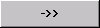
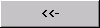
 ausgewählt werden.
ausgewählt werden. Inaktiv: Diese Schaltfläche kann nur aus dem Dialog Kontierungsregeln Kostenarten => KST-KTR bedient werden.
Inaktiv: Diese Schaltfläche kann nur aus dem Dialog Kontierungsregeln Kostenarten => KST-KTR bedient werden.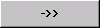
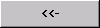
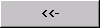

 kann direkt in Tabelle Manuelle Verrechnungssätze verzweigt werden.
kann direkt in Tabelle Manuelle Verrechnungssätze verzweigt werden.